电脑屏幕变小怎么调全屏 屏幕分辨率怎么调
演示机型:联想天逸510s && MacBook Pro
系统版本:Windows10 && macOS10.15.4
使用Windows电脑具体操作如下:
1.右键点击桌面空白处。

2.选择显示设置选项。
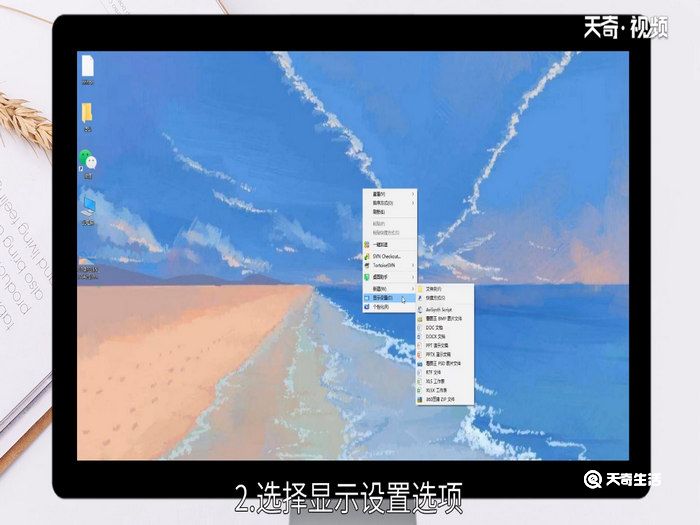
3.向下滑动找到显示分辨率。
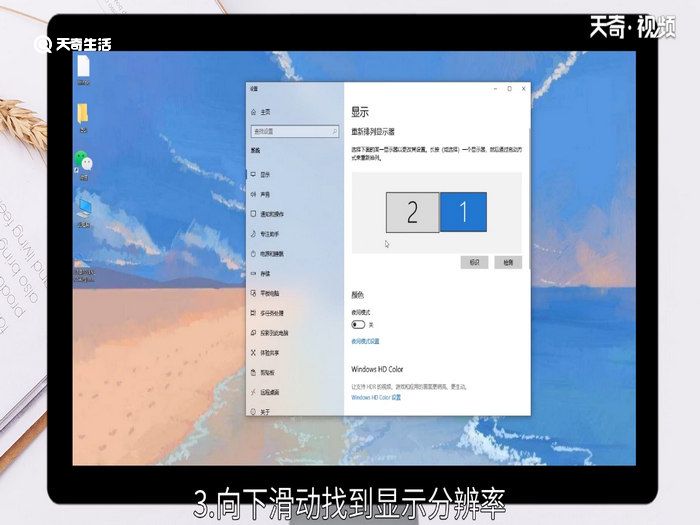
4.展开显示分辨率。
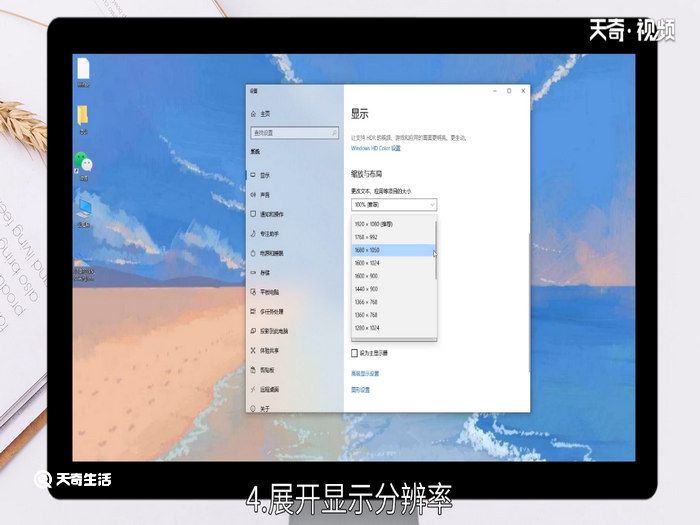
5.选择带有推荐字样的分辨率。
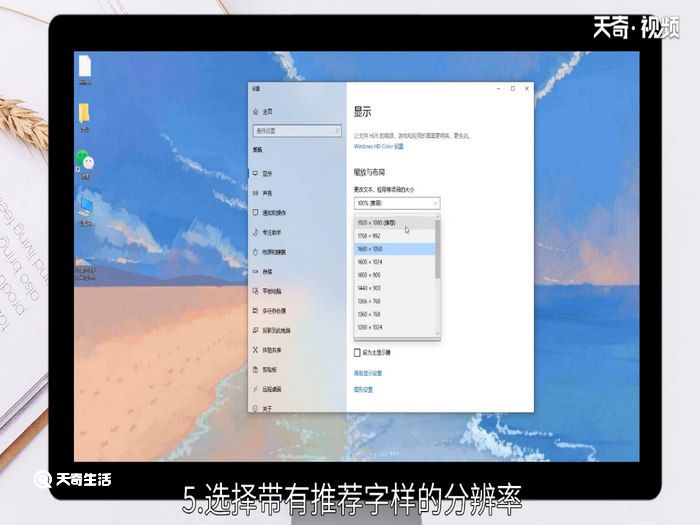
6.点击保留更改。
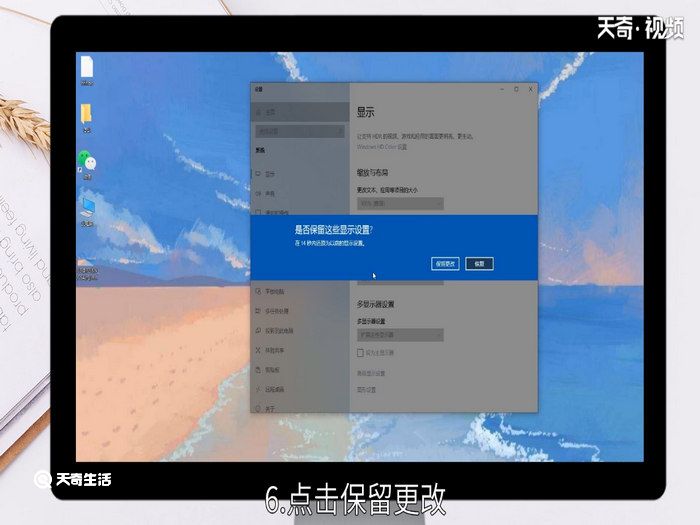
苹果电脑具体操作如下。
1.点击桌面左上角苹果图标。
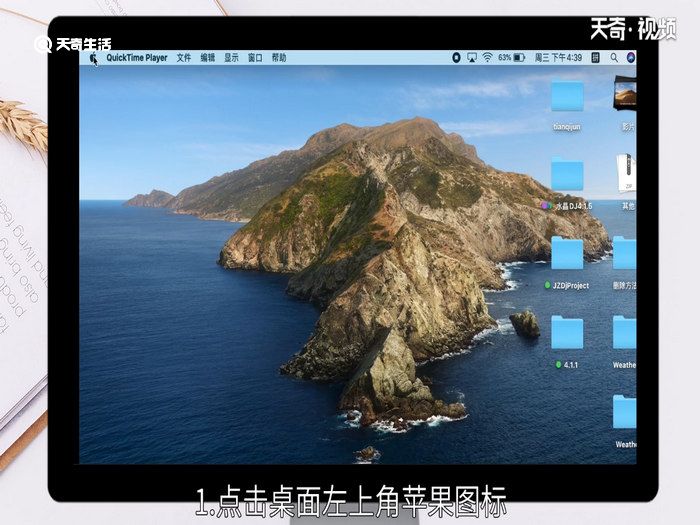
2.选择系统偏好设置选项。
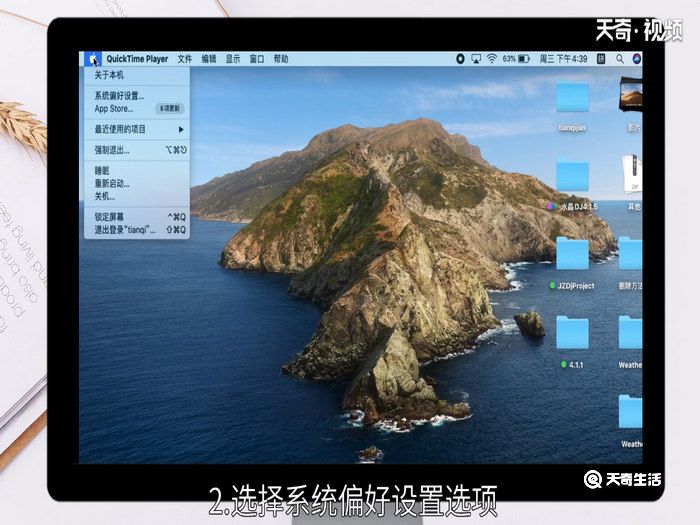
3.点击显示器进入。
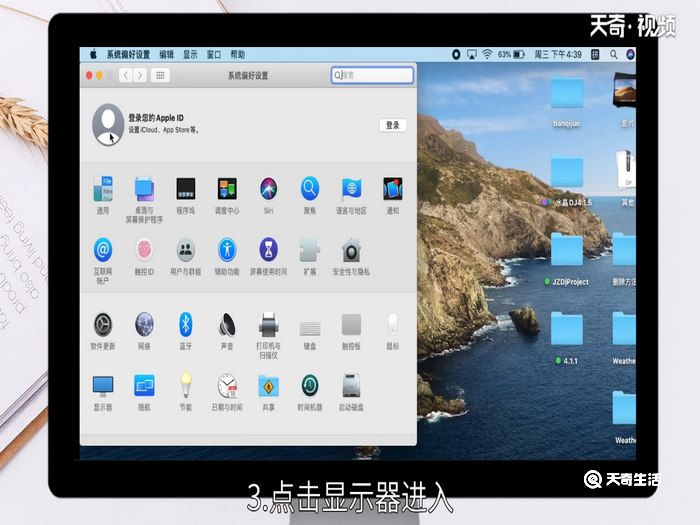
4.选择显示器默认即可。
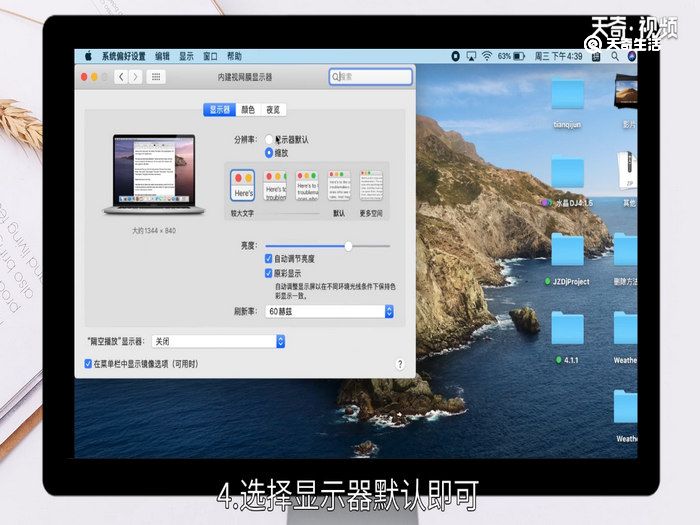
总结:
Windows电脑是右键点击桌面空白处,选择显示设置,选择带有推荐字样的分辨率,点击保留更改即可。
苹果电脑是点击苹果图标,选择系统偏好设置,点击显示器,选择显示器默认即可。

 15.9万
15.9万

 11.3万
11.3万

 12.8万
12.8万

 9.5万
9.5万

 15.8万
15.8万

 17.1万
17.1万

 17.3万
17.3万

 16.5万
16.5万

 16.1万
16.1万

 19.1万
19.1万

 17.8万
17.8万

 10.9万
10.9万

 11.4万
11.4万

 14.3万
14.3万

 9.4万
9.4万

 17.1万
17.1万

 12.4万
12.4万

 14.5万
14.5万

 19.6万
19.6万

 9.1万
9.1万